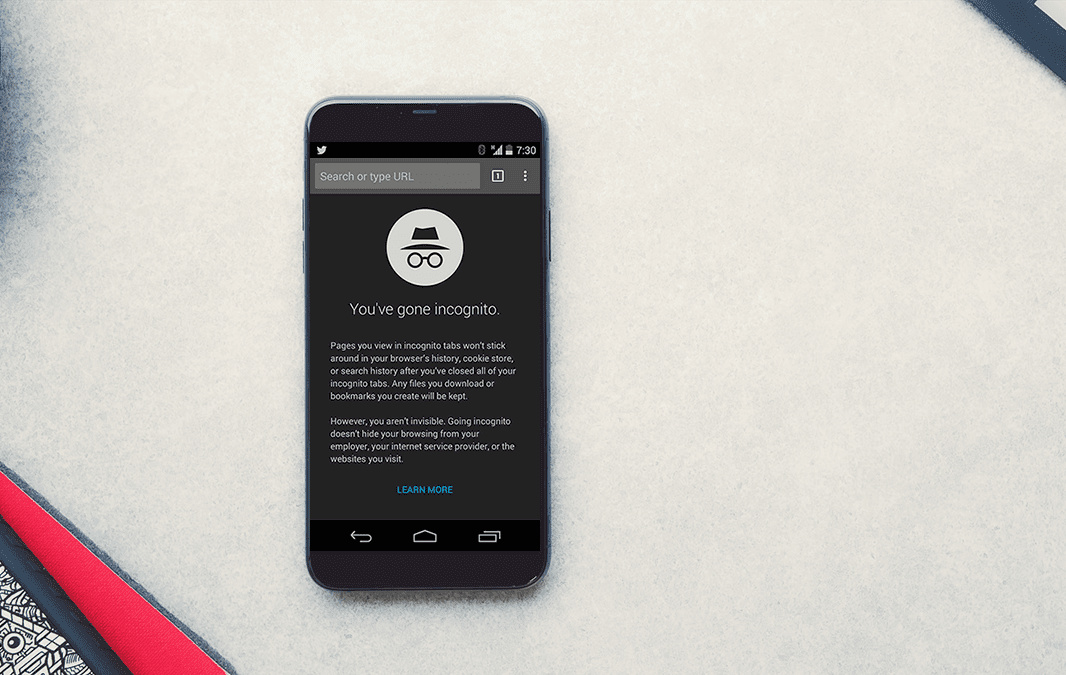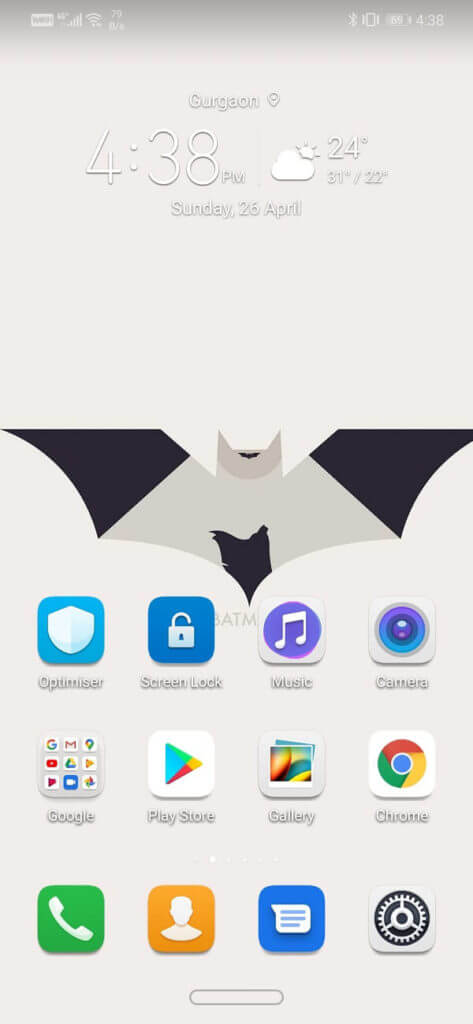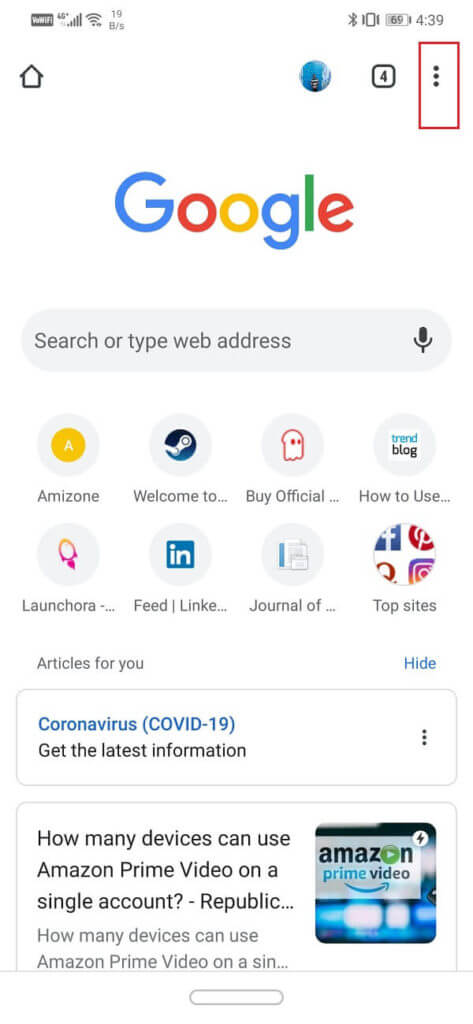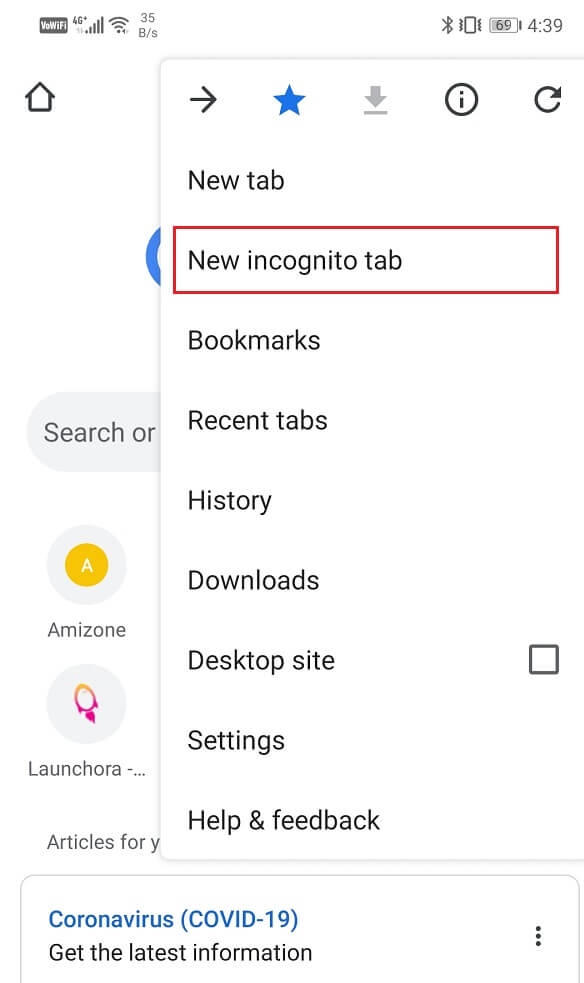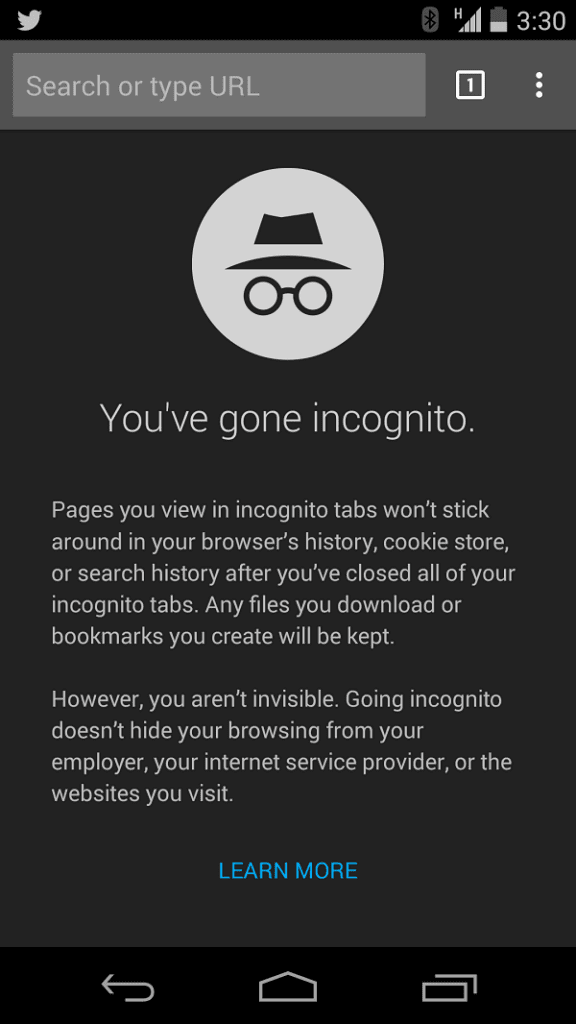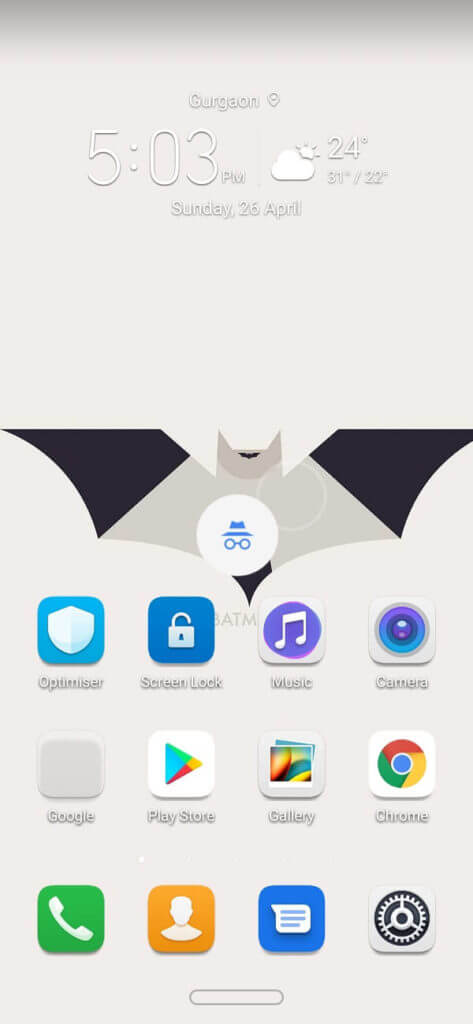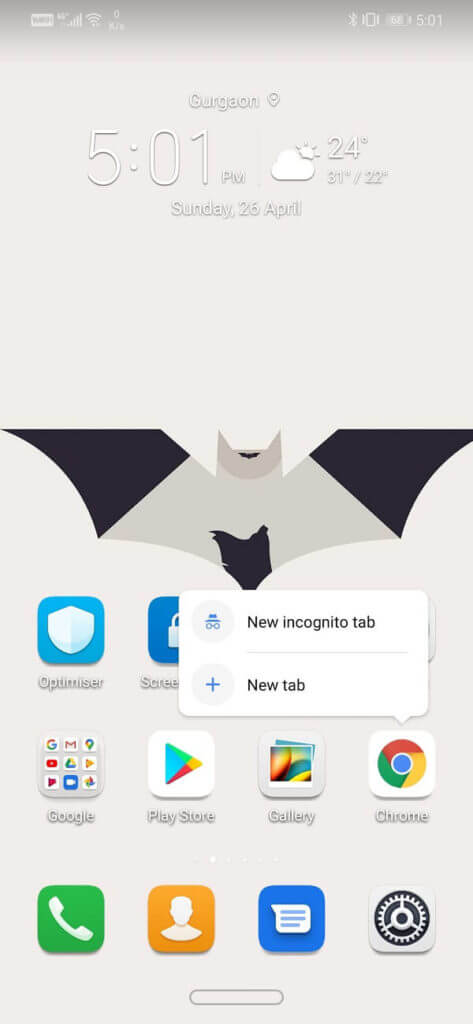Comment utiliser le mode navigation privée sur Android
وضع Incognito Il s'agit d'un mode spécial dans les navigateurs qui vous permet de naviguer sur Internet en privé. Il vous permet d'effacer vos traces une fois le navigateur fermé. Vos données privées comme l'historique de recherche, les cookies et les journaux de téléchargement sont supprimés lorsque vous quittez le navigateur. Cela garantit que personne ne sait ce que vous faisiez la dernière fois que vous avez utilisé le navigateur. C'est une fonctionnalité très utile qui protège votre vie privée. Cela empêche également les sites Web de collecter des informations sur vous et vous évite d'être victime d'un marketing ciblé.
Pourquoi avons-nous besoin d'incognito?
Il existe de nombreuses situations dans lesquelles vous souhaitez conserver votre vie privée. En plus d'empêcher d'autres personnes de fouiner dans votre historique Internet, Incognito Il a également d'autres applications. Voyons maintenant quelques-unes des raisons pour lesquelles la navigation en mode navigation privée est une fonctionnalité utile.
1. Recherche privée
Si vous souhaitez rechercher quelque chose en particulier et que personne d'autre ne le sache, la navigation incognito est la solution parfaite. Ce pourrait être une recherche d'un projet secret ou une question politique sensible ou peut-être un cadeau surprise pour votre partenaire.
2. Pour empêcher votre navigateur d'enregistrer des mots de passe
Lorsque vous enregistrez Entrée sur certains sites Web, le navigateur enregistre votre nom d'utilisateur et votre mot de passe pour garantir une connexion plus rapide la prochaine fois. Cependant, le faire sur un ordinateur public (comme dans une bibliothèque) n'est pas sûr car d'autres personnes peuvent enregistrer Entrée sur votre compte et se faire passer pour vous. En fait, il n'est même pas en sécurité sur votre téléphone portable car il peut être emprunté ou volé. Pour empêcher quelqu'un d'autre d'accéder à vos mots de passe, vous devez toujours utiliser la navigation privée.
3. Enregistrez une entrée sur un compte secondaire
Beaucoup de gens ont plus d'un compte Google. Si vous devez enregistrer Entrée sur les deux comptes en même temps, le moyen le plus simple de le faire est via Incognito. Vous pouvez enregistrer Entrée sur un compte dans un onglet normal et l'autre compte dans un onglet incognito.
Ainsi, nous avons clairement démontré qu'un mode incognito est une ressource essentielle lorsqu'il s'agit de protéger notre vie privée. Cependant, une chose à garder à l'esprit est que l'incognito ne vous immunise pas contre les audits en ligne. Le fournisseur de services Internet et les autorités gouvernementales compétentes peuvent encore savoir quoi faire. Vous ne pouvez pas vous attendre à faire quelque chose d'illégal et à éviter de vous faire prendre parce que vous utilisez la navigation privée.
Comment utiliser le mode navigation privée sur Android
À utiliser Mode navigation privée sur Google Chrome Sur un appareil Android, suivez simplement les étapes ci-dessous:
1. La première chose à faire est d'ouvrir Google Chrome
2. Une fois ouvert, cliquez sur Les trois points verticaux Dans le coin supérieur droit
3. Maintenant, cliquez sur l'option "Nouvel onglet de navigation privée".
4. Cela vous amènera à un nouvel écran qui dit «Je suis passé en mode incognito». Un autre indice que vous pouvez voir est une petite icône de chapeau et de lunettes en haut à gauche de l'écran. La barre de titre et la barre d'état seront également grises en mode navigation privée.
5. Vous pouvez désormais parcourir le réseau en tapant simplement vos mots-clés dans la barre de recherche / titre.
6. Vous pouvez également ouvrir des onglets plus incognito en cliquant sur le bouton des onglets (la petite case avec un chiffre indiquant le nombre d'onglets ouverts).
7. Lorsque vous cliquez sur le bouton des onglets, vous verrez une icône grise plus. Cliquez dessus et il s'ouvrira ainsi que des onglets incognito.
8. Le bouton Onglets vous aidera également à basculer entre les onglets réguliers et les onglets masqués. Les onglets réguliers seront affichés en blanc tandis que les onglets de navigation privée seront affichés en noir.
9. Pour ce qui est de fermer un onglet de navigation privée, vous pouvez le faire en cliquant sur le bouton Onglets, puis en cliquant sur le tableau croisé qui apparaît au-dessus des vignettes des onglets.
10. Si vous souhaitez fermer tous les onglets de navigation privée, vous pouvez également cliquer sur le bouton de menu (trois points verticaux) dans le coin supérieur droit de l'écran et cliquer sur Fermer les onglets de navigation privée dans le menu déroulant.
Méthode alternative:
Il existe un autre moyen d'accéder au mode incognito sur Android tout en utilisant Google Chrome. Suivez les étapes ci-dessous pour créer un raccourci rapide en mode navigation privée.
1. Cliquez et maintenez l'icône Google Chrome sur l'écran d'accueil.
2. Cela ouvrira un menu contextuel avec deux options; L'un pour ouvrir un nouvel onglet et l'autre pour ouvrir un nouvel onglet pour la navigation privée.
3. Il vous suffit maintenant de cliquer directement sur le nouvel onglet de navigation privée pour accéder au mode de navigation privée.
4. Sinon, vous pouvez continuer à appuyer sur la nouvelle option de l'onglet navigation privée jusqu'à ce qu'une nouvelle icône avec l'onglet navigation privée apparaisse à l'écran.
5. Il s'agit d'un raccourci vers un nouvel onglet de navigation privée. Vous pouvez placer ce symbole n'importe où sur l'écran.
6. Maintenant, vous pouvez simplement cliquer dessus et il vous amènera directement au mode navigation privée.
Comment utiliser le mode navigation privée sur une tablette Android
En ce qui concerne la navigation privée sur une tablette Android, la façon d'utiliser incognito est presque la même que celle des téléphones mobiles Android. Cependant, cela a une certaine différence lorsqu'il s'agit d'ouvrir un nouvel onglet lorsque vous êtes déjà en mode navigation privée. Suivez les étapes ci-dessous pour savoir comment utiliser la navigation privée sur les tablettes Android.
1. Tout d'abord, ouvrez Google Chrome.
2. Cliquez maintenant sur le bouton de menu en haut à droite de l'écran.
3. Cliquez sur l'option "Nouvel onglet navigation privée" dans le menu déroulant.
4. Cela ouvrira l'onglet Incognito et cela sera indiqué par un message clair indiquant "Vous êtes incognito" à l'écran. En dehors de cela, vous pouvez remarquer que l'écran devient gris et qu'il y a une petite icône de navigation privée sur la barre de notification.
5. Maintenant, pour ouvrir un nouvel onglet, vous pouvez simplement cliquer sur l'icône du nouvel onglet. c'est la différence. Vous n'avez plus besoin de cliquer sur l'icône des onglets pour ouvrir un nouvel onglet comme sur les téléphones mobiles.
Pour fermer les onglets de navigation privée, cliquez sur le bouton croisé qui apparaît en haut de chaque onglet. Vous pouvez également fermer tous les onglets de navigation privée. Pour ce faire, appuyez et maintenez le bouton croisé sur n'importe quel onglet jusqu'à ce que l'option de fermer tous les onglets apparaisse à l'écran. Cliquez maintenant sur cette option et tous les onglets de navigation privée seront fermés.
Comment utiliser le mode navigation privée dans d'autres navigateurs par défaut
Sur certains appareils Android, Google Chrome n'est pas le navigateur par défaut. Des marques comme Samsung, Sony, HTC, LG, etc., ont leurs propres navigateurs définis par défaut. Tous ces navigateurs par défaut ont également un mode de navigation privé. Par exemple, le mode de navigation privée de Samsung est appelé mode secret. Bien que les noms puissent différer, la manière générale d'entrer en navigation privée ou privée est la même. Il vous suffit d'ouvrir le navigateur et de cliquer sur le bouton menu. Vous trouverez une option pour passer en mode navigation privée ou ouvrir un nouvel onglet navigation privée ou quelque chose de similaire.